
Если вы скачали музыку через Яндекс.Музыку на свой айфон, и не можете найти ее в стандартных приложениях, это не редкость. Скачанные файлы могут храниться не в том месте, где вы их ожидаете, и для того, чтобы получить к ним доступ, необходимо понимать, как работает система хранения данных в iOS.
Музыка, скачанная через Яндекс.Музыку, по умолчанию сохраняется внутри приложения и недоступна напрямую в файловой системе iPhone. Для того чтобы послушать скачанные треки без интернета, достаточно открыть приложение Яндекс.Музыка и перейти в раздел «Библиотека» или «Мои треки».
Как найти скачанную музыку:
1. Откройте приложение Яндекс.Музыка.
2. Перейдите в раздел «Мои треки», где будет отображен весь контент, доступный для офлайн-прослушивания.
3. Если вы хотите найти определенный альбом или песню, воспользуйтесь поиском внутри приложения. Важно: файлы нельзя найти через стандартное приложение «Файлы» или «Музыка», так как они хранятся в закрытом каталоге Яндекс.Музыки.
Если вам нужно перенести музыку на устройство для дальнейшего использования в других приложениях, лучший способ – это использовать Яндекс.Музыку через синхронизацию с вашим компьютером или через облачные сервисы Яндекс.Диск, если вы хотите сделать треки доступными и на других устройствах.
Как найти скачанную музыку через приложение Яндекс.Музыка

Чтобы найти скачанную музыку в приложении Яндекс.Музыка на iPhone, выполните несколько простых шагов.
- Откройте приложение Яндекс.Музыка.
- На главном экране внизу выберите вкладку «Моя музыка».
- Перейдите в раздел «Скачано», который находится в верхней части экрана.
В разделе «Скачано» вы найдете все треки, альбомы и плейлисты, которые были загружены для офлайн-прослушивания. Если вы не видите этот раздел, убедитесь, что у вас есть активное подключение к интернету, так как музыка загружается для офлайн-доступа только при наличии связи.
Для управления скачанными треками:
- Нажмите на три точки рядом с загруженной композицией, чтобы удалить или поделиться ею.
- Если музыка не отображается в списке скачанных, возможно, она была загружена через другой аккаунт или не была сохранена правильно.
Если вы не видите скачанные файлы, проверьте настройки приложения, чтобы убедиться, что загрузка для офлайн-доступа включена. В разделе настроек можно управлять ограничениями по качеству скачивания и выбору сети для загрузок.
Расположение файлов на iPhone: доступ к скачанным трекам
На iPhone доступ к скачанным трекам из Яндекса можно получить через несколько мест. Важно помнить, что файлы музыки, скачанные через Яндекс Музыку, не сохраняются в стандартном файловом менеджере iPhone, а доступны только через саму программу.
1. Откройте приложение Яндекс Музыка. Скачанные треки будут отображаться в разделе «Мои треки» или «Оффлайн». Чтобы найти все сохранённые песни, перейдите в соответствующую категорию в меню приложения.
2. Если вы хотите получить доступ к музыкальным файлам через «Файлы», они должны быть сохранены в iCloud Drive или в другом облачном хранилище, доступном через iOS. Для этого необходимо настроить синхронизацию с облаком или загрузить музыку в соответствующие папки с помощью сторонних приложений.
3. Если вы используете сторонние приложения для скачивания музыки, такие как «Documents» или «iDownloader», эти файлы можно будет найти внутри самой программы. Чтобы перенести их в системную папку «Файлы», воспользуйтесь функцией «Поделиться» и выберите нужную папку в «Файлы».
Таким образом, чтобы найти скачанные треки из Яндекс Музыки на iPhone, вам нужно использовать приложение или подключённые облачные сервисы для управления файлами. Сам iPhone не предоставляет прямого доступа к музыкальным файлам без использования сторонних инструментов или приложений.
Как прослушивать скачанную музыку без подключения к интернету
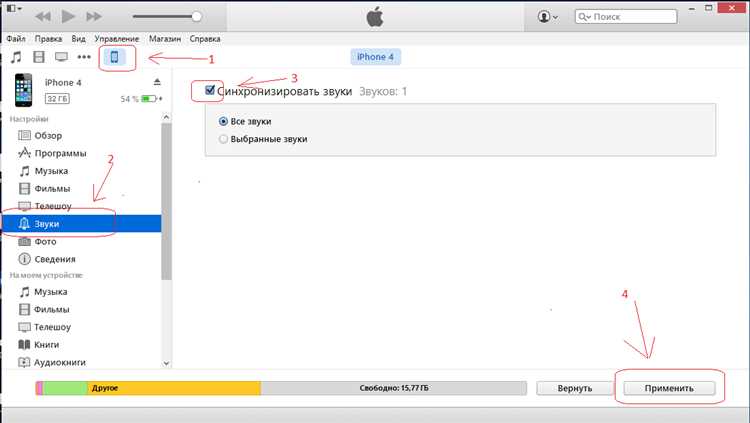
Для того чтобы прослушивать скачанную музыку без интернета на iPhone, вам нужно использовать специальные приложения, поддерживающие оффлайн-режим. В большинстве случаев, если вы скачали музыку через Яндекс.Музыку, она сохраняется в приложении, и вы можете включить её в любой момент без подключения к сети.
Один из самых простых способов – это использовать встроенное приложение Яндекс.Музыка. После того как вы скачали треки, они сохраняются в разделе «Моя музыка». Откройте его, и выберите нужный альбом или плейлист. При отключении от интернета Яндекс.Музыка будет автоматически воспроизводить скачанные композиции без необходимости подключения к сети.
Если вы хотите слушать музыку через другие музыкальные приложения, такие как Apple Music или Spotify, важно, чтобы выбранные треки были заранее загружены в вашу библиотеку. В Apple Music это можно сделать, активировав опцию загрузки песен в настройках. В Spotify аналогично, активировав функцию «Сохранённые треки», вы сможете слушать их в оффлайн-режиме.
Также, если музыка была скачана в виде файлов, вы можете использовать стандартное приложение «Файлы» на iPhone. Для этого загрузите файлы на устройство и откройте их в приложении «Музыка» или любом другом плеере, который поддерживает нужные форматы, например, VLC или Evermusic. После этого треки будут доступны для прослушивания без интернета.
Не забудьте, что для полноценного оффлайн-прослушивания важно, чтобы файлы не занимали слишком много места на устройстве, особенно если у вас ограниченная память. Регулярно очищайте лишние файлы и следите за балансом хранения данных.
Проблемы с сохранением музыки на айфоне: что делать
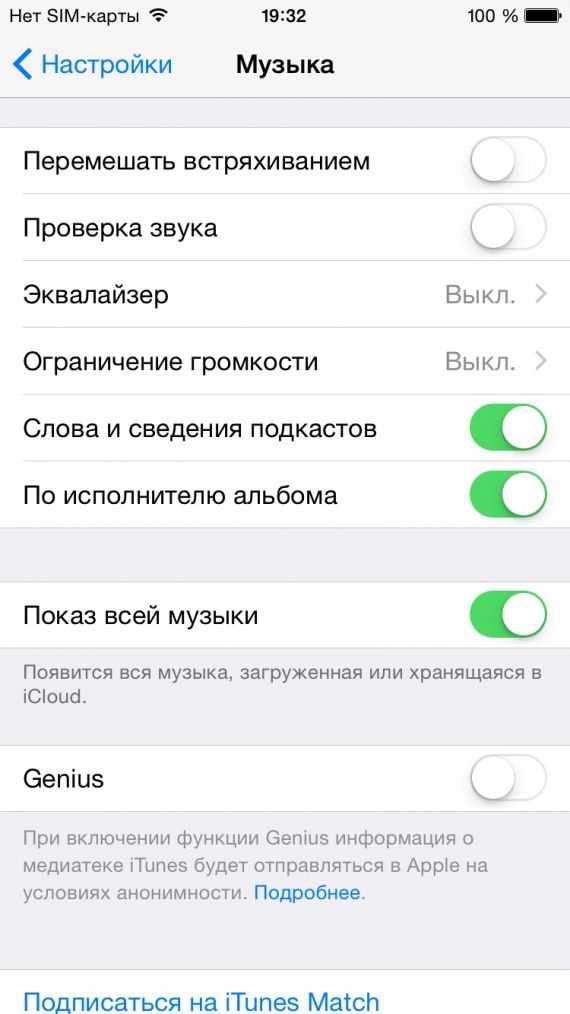
Если музыка, скачанная из Яндекс.Музыки, не сохраняется на вашем айфоне, существует несколько причин и решений этой проблемы.
1. Ограничения в iOS. На устройствах Apple музыка, скачанная через приложения, такие как Яндекс.Музыка, не сохраняется в стандартном файловом хранилище устройства. Это означает, что файлы не отображаются в «Файлах» или в других приложениях для управления документами. Музыка сохраняется в самом приложении и доступна только через него.
2. Проверка загрузок в приложении. Чтобы убедиться, что музыка действительно скачана, откройте Яндекс.Музыку и перейдите в раздел «Мои загрузки». Если треки отображаются в этом списке, значит, они сохранены правильно, но доступны только в приложении.
3. Проблемы с подпиской. Если вы не можете скачать музыку, возможно, ваша подписка на Яндекс.Музыку истекла. Проверьте статус подписки в приложении и убедитесь, что она активна. Без действующей подписки функция скачивания будет недоступна.
4. Недостаток памяти на устройстве. Если на айфоне недостаточно свободного места, музыка может не загружаться. Проверьте память устройства, удалив ненужные файлы или приложения, и попробуйте снова скачать треки.
5. Ошибки синхронизации. В случае, если музыка не синхронизируется с вашим устройством, перезапустите приложение или перезагрузите айфон. Иногда помогает также выход из аккаунта Яндекс и повторный вход.
6. Обновления приложения и iOS. Устаревшая версия приложения или операционной системы может вызвать проблемы с загрузкой музыки. Убедитесь, что на вашем айфоне установлены последние обновления iOS и самой Яндекс.Музыки.
7. Использование кеша приложения. В Яндекс.Музыке могут возникать проблемы с кешированием данных, что препятствует корректной загрузке файлов. Очистите кеш приложения через настройки устройства или переустановите приложение.
Следуя этим рекомендациям, вы сможете решить проблемы с сохранением музыки на айфоне и наслаждаться своими любимыми треками без помех.
Как изменить место хранения скачанных песен на устройстве

Чтобы изменить место хранения скачанных песен из Яндекс.Музыки на iPhone, нужно учитывать несколько факторов. На iOS невозможно напрямую перенаправить скаченные файлы в любую папку, как на Android. Однако можно настроить использование встроенного хранилища с максимальной эффективностью.
1. Перейдите в приложение Яндекс.Музыка. Для этого откройте приложение и зайдите в настройки. Внизу меню вы найдете раздел, связанный с загрузками и хранилищем. В некоторых версиях приложения вы можете увидеть опцию, где будет отображаться информация о том, какое место заняли ваши песни.
2. В iOS все скачанные файлы автоматически сохраняются в папке «Файлы» в разделе «На этом устройстве». Однако, это не дает полной свободы выбора места. Для изменения загрузки на другие устройства, например, в облако, можно подключить соответствующие сервисы (iCloud, Google Drive и другие), которые позволяют автоматически синхронизировать файлы с облачным хранилищем и освобождать память на устройстве.
3. Если вы хотите максимально эффективно использовать хранилище, выберите опцию временного хранения песен на устройстве. В Яндекс.Музыке можно настроить автоматическую очистку скачанных файлов после определенного времени или при нехватке памяти. Это позволит вам всегда оставаться с достаточным количеством свободного места на устройстве.
4. Используйте облачные сервисы, такие как iCloud или Google Drive, для хранения ваших песен. С помощью этих сервисов можно настроить автоматическое архивирование песен в облако, что освободит память на iPhone, при этом доступ к музыкальной коллекции останется всегда под рукой.
Почему музыка не отображается в приложении и как исправить
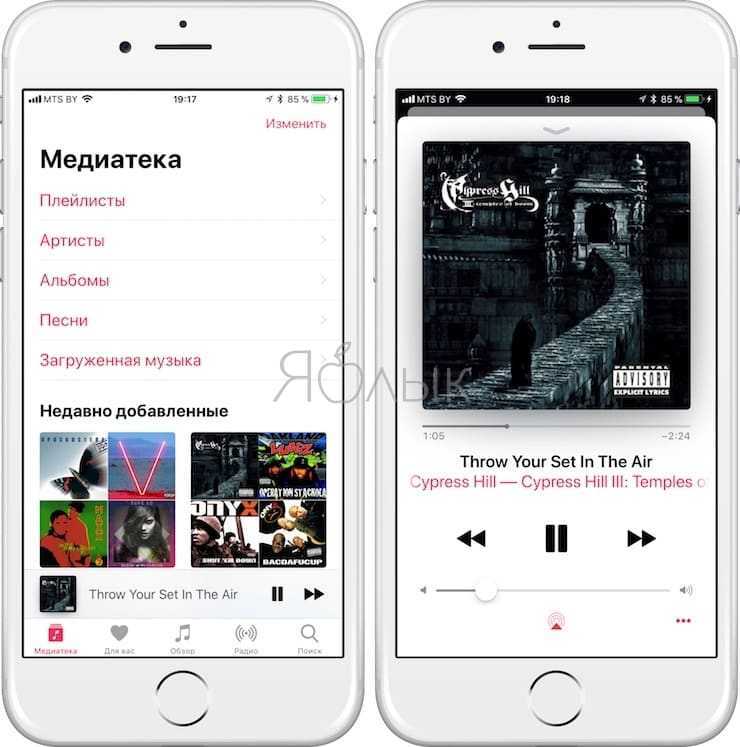
Если музыка, загруженная через Яндекс.Музыку на айфоне, не отображается в приложении, это может быть связано с несколькими проблемами, каждая из которых требует индивидуального подхода для решения.
1. Проблемы с синхронизацией
Часто проблема кроется в отсутствии синхронизации между устройством и сервисом. Чтобы решить её, выполните следующие шаги:
- Убедитесь, что ваше устройство подключено к интернету.
- Перезапустите приложение Яндекс.Музыка.
- Проверьте, нет ли активных сбоев на сервере Яндекс (информацию можно найти на официальной странице статуса).
- Откройте приложение и перейдите в раздел «Мои загрузки» – иногда музыка появляется через несколько минут после перезапуска.
2. Проблемы с памятью устройства
Если на устройстве недостаточно памяти, музыка может не загружаться или не отображаться. Проверьте доступное пространство:
- Перейдите в «Настройки» – «Основные» – «Хранилище iPhone» и убедитесь, что достаточно места для хранения файлов.
- Удалите ненужные файлы или приложения, чтобы освободить место для музыки.
3. Неправильная версия приложения
Если у вас устаревшая версия Яндекс.Музыки, это может повлиять на корректную работу. Для обновления приложения:
- Перейдите в App Store и проверьте, доступно ли обновление для Яндекс.Музыки.
- Если обновление доступно, установите последнюю версию и перезапустите приложение.
4. Проблемы с настройками аккаунта
Проблемы с отображением могут возникать из-за неправильных настроек аккаунта. Попробуйте выйти из приложения и войти снова:
- Перейдите в настройки Яндекс.Музыки и выберите «Выйти».
- После выхода снова войдите в аккаунт и проверьте, появились ли загрузки.
5. Ошибки при загрузке музыки
Если музыка не загружается, это может быть связано с некорректным завершением процесса загрузки. Для решения проблемы:
- Перейдите в раздел «Мои загрузки» и проверьте статус загрузки. Если она не завершена, попробуйте перезагрузить её.
- Если загрузка была прервана, удалите неполные файлы и начните загрузку заново.
6. Устранение ошибок через повторную установку приложения
Если вышеописанные методы не помогли, попробуйте удалить и установить приложение заново:
- Удалите Яндекс.Музыку с устройства.
- Перезагрузите айфон и установите приложение заново из App Store.
- Затем снова войдите в свой аккаунт и проверьте, отображаются ли ваши загрузки.






